本文主要是介绍VirtualLab初学者教程-4.做一个透镜,希望对大家解决编程问题提供一定的参考价值,需要的开发者们随着小编来一起学习吧!
目录
- 前言
- 一、透镜在哪里
- 1.找到一个透镜
- 2.找到我们需要做实验的透镜
- 二、构建透镜
- 1.建立两个非球面
- 2.修改参数
- (1)S1表面参数
- (2)透镜材料
- (3)S2与S1距离
- (4)S2表面参数
- 三、测试透镜
- 总结
前言
笔者开完大创的会后心潮澎湃又研究了一个视频课程并对其进行了实操。
先来一波预告,以后还会以团队形式对基础的光学实验进行研究和介绍。
一、透镜在哪里
1.找到一个透镜
在virtualLab中是区分理想元件和真实元件的,真实元件当然是从几何和光学两方面对结构的真实描述,其中一个很重要的组件是光学透镜。我们可以在这里找到透镜。
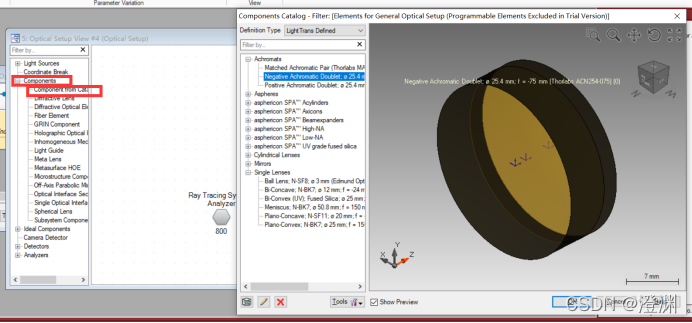
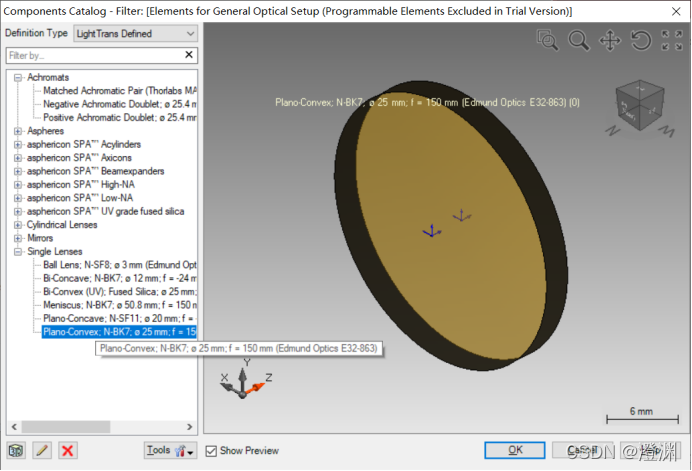
virtualLab也提供了很多方式来处理真正的光学透镜,其中一个是当透镜的数据已经设置好了在比方说Zemax这个软件里,也可以直接把Zemax格式的文件加载进来,类似于此,本节不探讨它具体的操作。
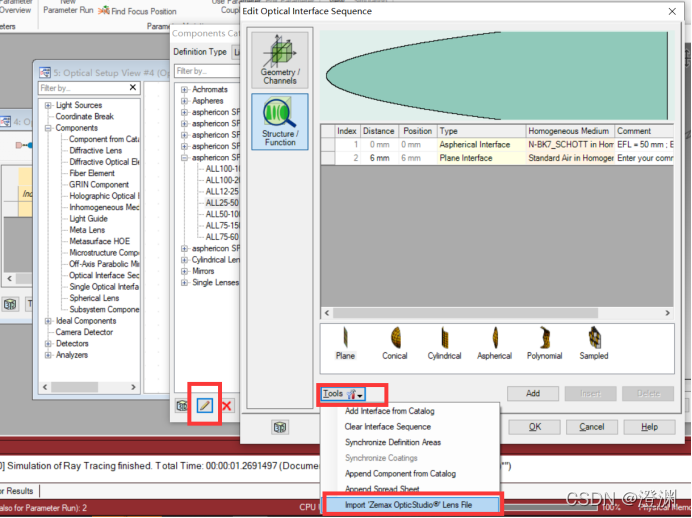
2.找到我们需要做实验的透镜
根据教程我们选择索雷博公司的非球面透镜 352110 B,具体的数据可以在这里查看链接: link.,我们主要希望得到以下数据。
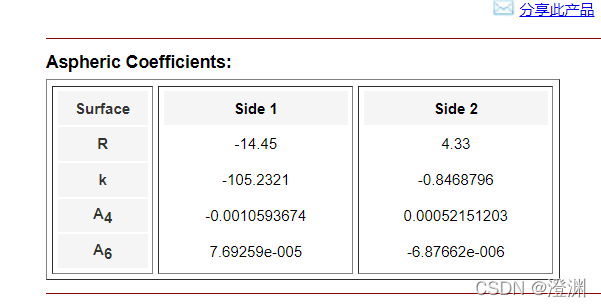
这个透镜通常被用作光纤耦合的透镜,但他是一个过时的模型,供应商没有给他配备现成的Zemax文件。因此需要我们借助这些基本参数对他进行构建。
它由两个非球面表面构成,它的材料是ECO-550玻璃,设定为在780nm的波长下工作(在这个波长下的折射率为1.597)。
二、构建透镜
1.建立两个非球面
在正式构建透镜之前必须明确,一个透镜的完整的模型必须包含材料色散的属性,当然因为网站中没有提供这方面的详细信息,只提到了在工作波长下的反射率,我们就只用这个值。
我们能用光学界面序列设计来完成我们的实验。它能包含任何数量的表面。首先先打开编辑窗口。
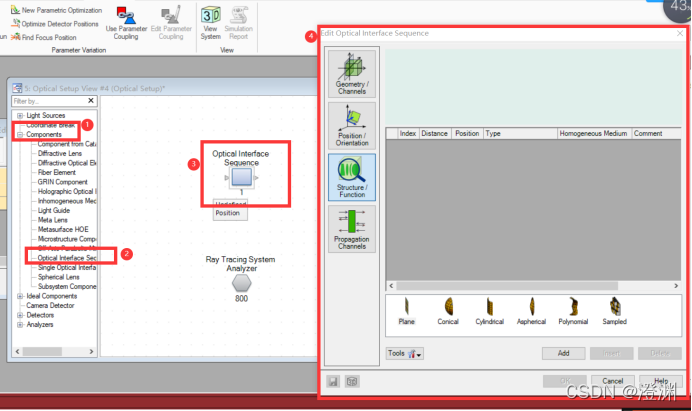
刚才说,我们要建的这个透镜是由两个非球面构成。把非球面朝灰色区域拖动两次。
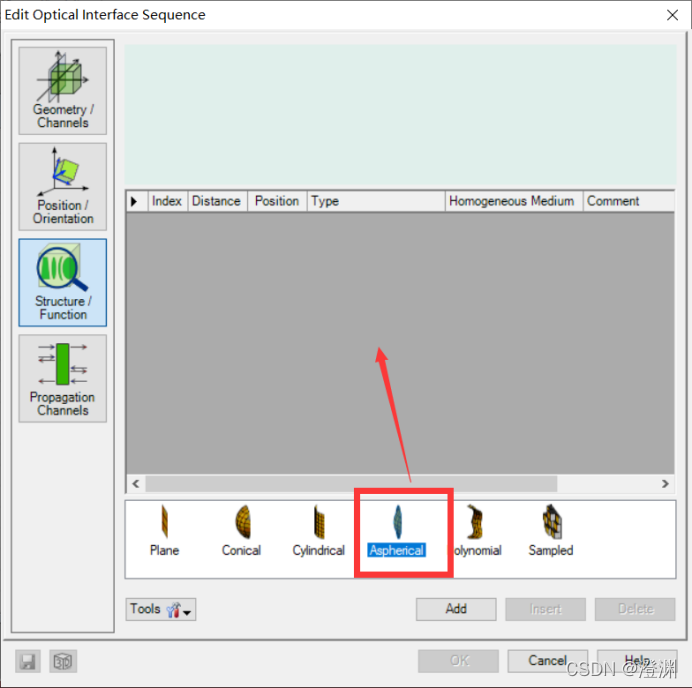
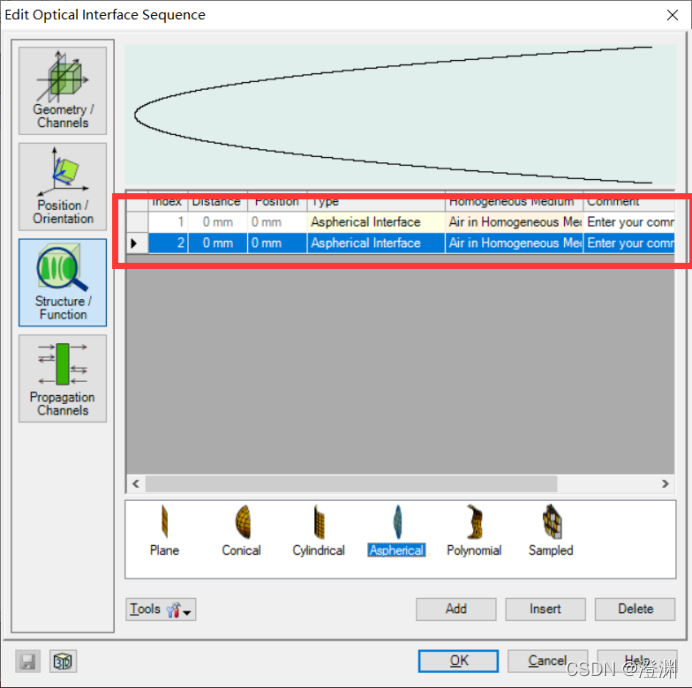
在comment栏里给两个透镜表面起个名字S1和S2。
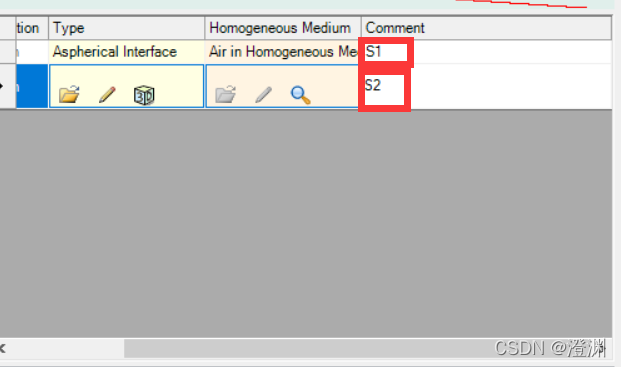
2.修改参数
(1)S1表面参数
先编辑S1表面。选中1号透镜,在类型栏里点小铅笔编辑界面。
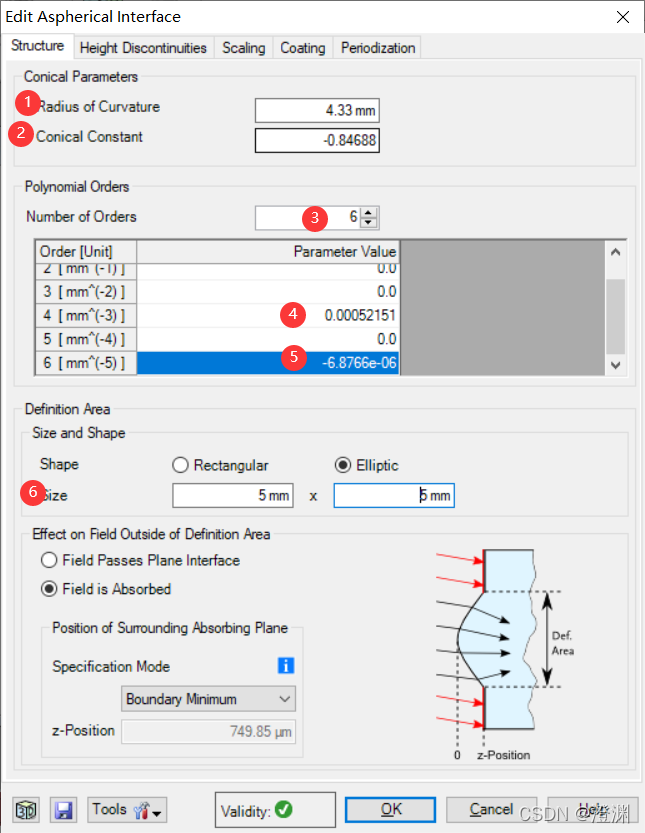
一共有六处的参数需要调整和设置我们把这些参数依次输入进去。
| 项目 | Value |
|---|---|
| R | 4.33 |
| k | -0.8468796 |
| A_4 | 0.00052151203 |
| A_6 | -6.87662e-06 |
非球面的标准表达式通常为基准二次曲面与附加多项式的组合。这里根据已知数据我们多项式做到6次,在第4和第6项输入数据。
(2)透镜材料
我们要做的这个参考透镜的材料是ECO-550玻璃材质的,我们需要更改均匀介质。

由于前面说这个透镜已知的信息有限,我们设定它的折射率为一个常数(1.597),但这只在工作波长下有效。更改物质状态为固体,这可以允许它的表面上再去覆盖包层。
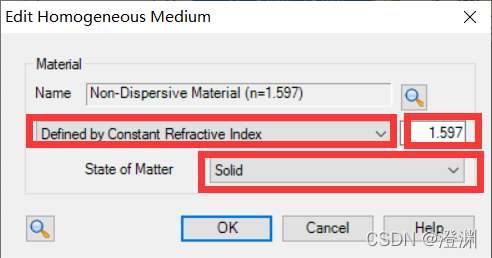
(3)S2与S1距离
再调整两个镜面之间的距离为5.36mm

回车后上面的预览图会发生变化。也可以借此检测自己前面的参数是否输入正确。
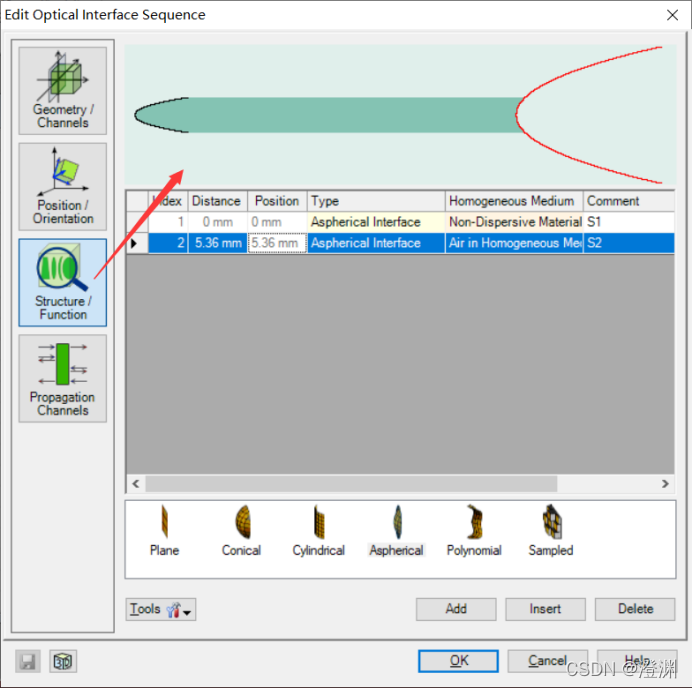
(4)S2表面参数
我们用相同的方式来编辑第2表面,材料栏不必再动,因为后面没有再加新的透镜。
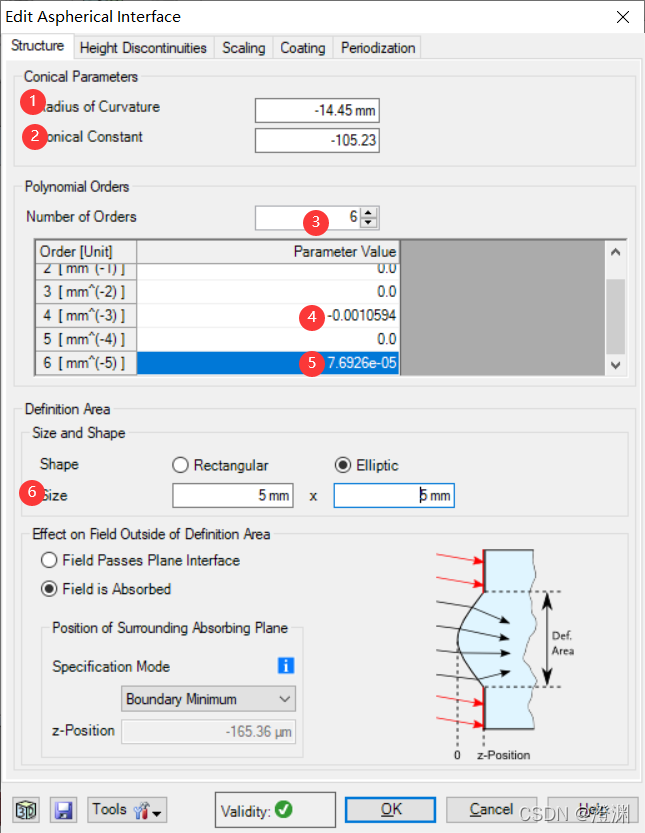
同样我们需要借助网站查阅到的参数进行输入。
| 项目 | Value |
|---|---|
| R | -14.45 |
| k | -105.2321 |
| A_4 | -0.0010593674 |
| A_6 | 7.69259e-05 |
现在你完成了所有必要参数的输入。你可以点击左下角3D的小盒子进行3D效果的预览。
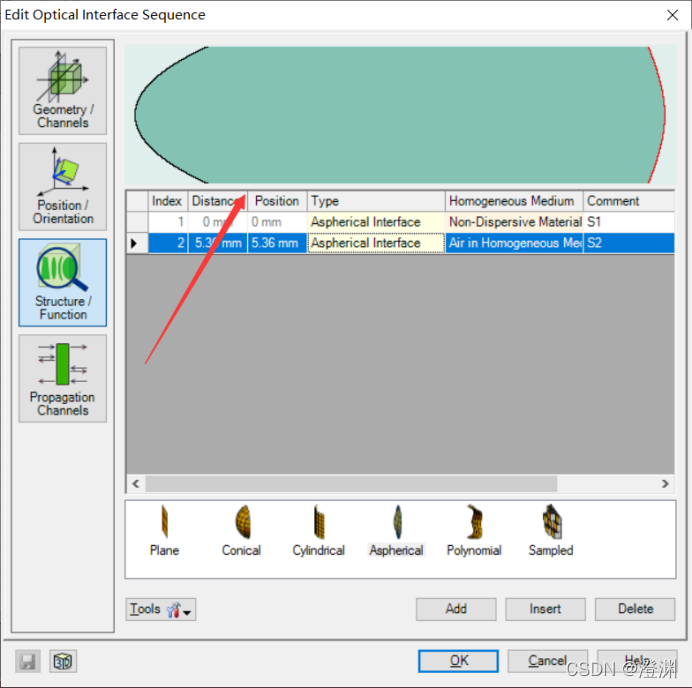
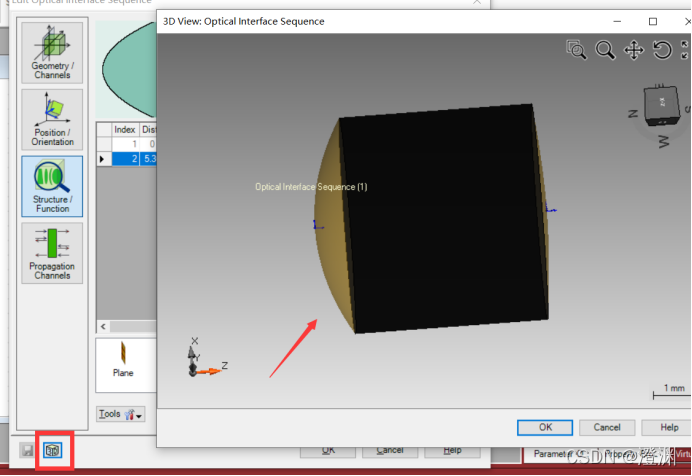
非常可惜我这个版本不能保存透镜,如果有可以的朋友们别忘了3D小盒子旁边进行保存。如果保存成功了应该可以在上面的菜单栏catalog-component里找到user defined的透镜。
三、测试透镜
这里我们接着往后进行测试。用光线追迹分析法,分析我们做的这个非球面透镜。我们用我们前面熟悉的方式找到平面波,和探测器。给他们设定如下的位置。这里平面波和透镜之间的距离可以是随机值,我们用5mm作为一个例子。3.39mm则是根据网上提供的数据确认的。
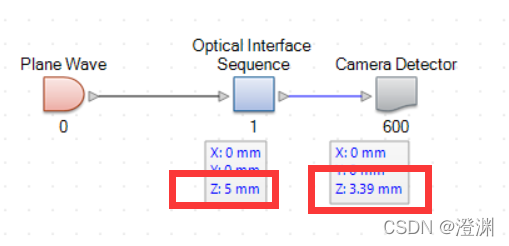
不要忘记设置平面波的光波长为我们透镜工作的780nm.
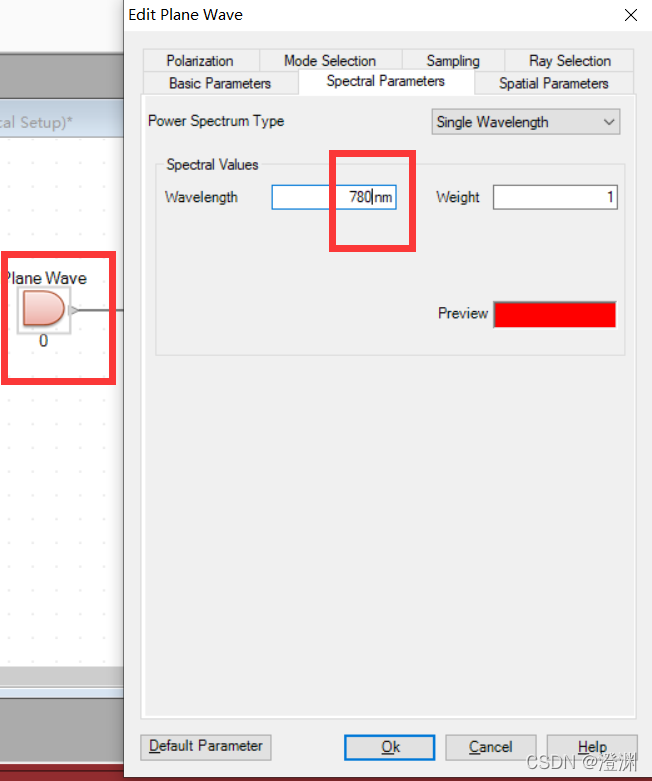
还有平面波的直径范围设为5mm.
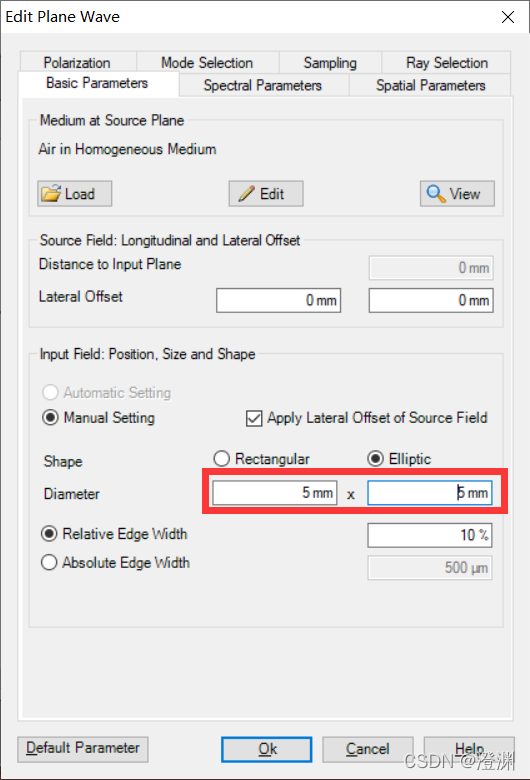
把分析仪这里的光线选择换成正六角形模式,之前讲过沿Z轴旋转对称的系统,有利于我们在这样做。

选定仿真引擎为我们的分析仪,就可以出图啦。
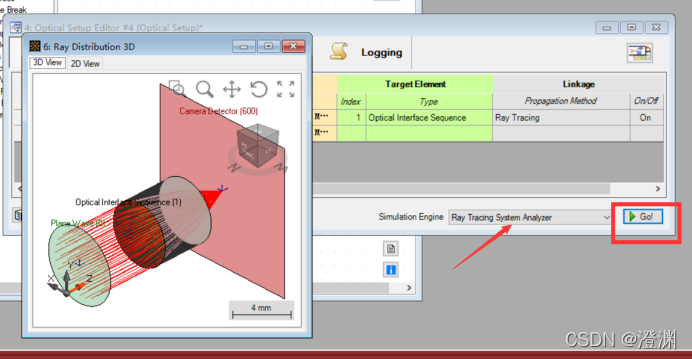
在这里可以切换成固定相机展示的侧视图,也可以切换回可以旋转的相机。拉大焦点处也可以看到基本是没有球差的,说明我们参数的设置都是正确且符合我们透镜的工作需求的。

总结
终于做到建立一个透镜这步了,感觉是非常具体可行的一个实验,调整其中的参数后觉得设计光学元件真的是一个非常奇妙的事情,再次在此附上课程链接link.欢迎感兴趣的同学朋友们一起交流。感谢黉论教育的无偿课程。
这篇关于VirtualLab初学者教程-4.做一个透镜的文章就介绍到这儿,希望我们推荐的文章对编程师们有所帮助!







